HTTPS (SSL) beskyttelse
Vi tilbyder installation af SSL certifikater og dermed HTTPS beskyttelse på vores webhoteller.
Du kan både bestille dit SSL certifikat gennem os, importere dit eget certifikat, eller bruge Let's Encrypt.
Læs nærmere om HTTPS beskyttelse af webhoteller, under menupunktet "Website" i vores kontrolpanel.
Aktivering af HTTPS beskyttelse
Efter du har fået dit SSL certifikat skal du, under menupunktet "Website" og "HTTPS Beskyttelse" i kontrolpanelet, påføre dit SSL certifikat på det hostnavn du vil HTTPS beskytte.
Viderestilling til HTTPS
Efter aktivering af HTTPS beskyttelse vil din side svare både på "http://" og "https://" kald.
Ønsker du at viderestille automatisk til HTTPS, kan dette gøres ved at aktivere "Tvunget HTTPS", også under HTTPS Beskyttelse i kontrolpanelet.
Usikre elementer (Gul hængelås - Grå URL)
Når du har aktiveret HTTPS på din side, er det vigtigt du, i din HTML kode, kun henter indhold fra https:// sider, ellers vil browseren vise en advarsel.
Hvis du ser en gul hængelås i din browser, bør du derfor gå din HTML kode igennem for usikre (http://) elementer.
Se evt. https://developer.mozilla.org/en-US/docs/Web/Security/Mixed_content/How_to_fix_website_with_mixed_content
HTTPS på subdomæner
Du skal have et SSL certifikat til hvert subdomæne du ønsker at beskytte.
Generering af CSR-request
Hvis du bestiller SSL certifikatet igennem os, sørger vi for at lave dit CSR request og din private key.
Du kan også bestille dit SSL certifikat igennem 3. part, men så er det dig selv eller udbyderen, der skal lave dit CSR request for dig. Den del kan vi desværre ikke hjælpe med. Benyt evt. https://csrgenerator.com/
Importering af certifikat kan ske i OpenSSL (PEM, x509, Apache-ModSSL) format.
Fornyelse af SSL-certifikater
Et SSL-certifikat kan som sådan ikke fornyes. I stedet skal man bestille et nyt certifikat til samme hostnavn som det forrige, og udskifte det gamle certifikat med det nye. Når det nye certifikat er valideret og udstedt, kan du tage det i brug ved at aktivere det under "HTTPS-Beskyttelse", og herefter slette det gamle certifikat.
Når certifikatet er valideret og udstedt så skal man ind og fjerne det gamle, hvor man efterfølgende kan gøre det nye certifikat aktivt.
I kontrolpanelet under Website > HTTPS beskyttelse kan du trykke på "Fjern HTTPS beskyttelse" også kan du bagefter vælge certifikatet i dropdown menuen.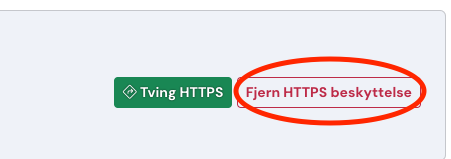
Let's Encrypt
Let's Encrypt kan du opsætte direkte via vores kontrolpanel, under Website > HTTPS beskyttelse.
I dropdown-menuen ud for det hostnavn du ønsker at beskytte kan du blot vælge "Let's Encrypt DV-certifikat".
For at Let's Encrypt kan bruges, skal domænet pege direkte på Simply.com-webserveren og /.well-known/ mappen skal virke, og må f.eks. ikke redirect andet sted hen. Når du opsætter Let's Encrypt igennem vores Kontrolpanel, vil vores system kontrollere at dette ikke er tilfældet og kun tillade dig at aktivere Let's Encrypt såfremt ovenstående er opfyldt og dermed at sikre Let's Encrypt vil virke.
Artikel fra support-kategorien: Generelt